Microsoft optimiert von Haus aus die Festplatten. Per Standard werden einmal in der Woche HDDs defragmentiert und bei SSDs wird einmal im Monat der Trim-Befehl überprüft. Bisher war es nur über die Verwaltung, unter Dieser PC per Rechtsklick Eigenschaften Reiter Tools oder direkt über dfrgui.exe aufrufbar.
Jetzt in der neuen Insider 18247 hat Microsoft diese Funktion in die Einstellungen -> System -> Speicher unter weitere Speichereinstellungen als Link integriert. Hier kann man die Optimierung der Laufwerke deaktivieren, den Rhythmus ändern oder eine HDD manuell analysieren und optimieren. Bei einer SSD sind die letzten beiden Punkte logischerweise grau hinterlegt.
Auch wenn es im Hintergrund automatisch abläuft und man sich wegen der Defragmentierung keine Gedanken machen muss, ist es gut, dass dieser Link nun eingefügt wurde. So kann man diese Einstellung dann doch schneller finden, wenn man denn möchte.
PS: Rafael hat noch herausgefunden, dass die 18247 eine versteckte Funktion hat, die man per Mach2 aktivieren kann. Ist zwar nur ne Lapalie, aber es fängt scheinbar langsam aber sicher an, dass die Redmonder die neuen Funktionen in die neue 19H1 einbauen.
Windows 10 Tutorials und Hilfe
In unserem Windows 10 Wiki findet ihr sehr viele hilfreiche Tipps und Tricks. Falls ihr Fragen habt, dann stellt diese ganz einfach bei uns im Forum.
- Installationsmedien: Aktuelle Installationsdateien findet ihr hier immer in der rechten Sidebar.
- Installation:: Windows 10 Clean installieren, Win 10 1809 neu installieren, Win 10 1803 neu installieren
- Probleme bei der Installation: Windows 10 1809 Probleme bei der Installation, Win 10 1803 lässt sich nicht installieren
- Reparaturen: Inplace Upgrade Reparatur, Win 10 reparieren über DISM, sfc und weiteres, Windows Update reparieren, Startmenü reparieren, Apps reparieren, Store reparieren, Netzwerk reparieren
- Anmeldung: Win 10 automatische Anmeldung
- Entfernen, Deinstallieren: Cortana deaktivieren, Apps deinstallieren
- Datei Explorer: Ordner unter Dieser PC entfernen, Netzwerk, OneDrive u.a. im Explorer entfernen
- Richtige Nutzung: Startmenü richtig nutzen, Suche richtig nutzen,
- Wichtig: In jedem Tutorial steht, für welche Version es geeignet ist.

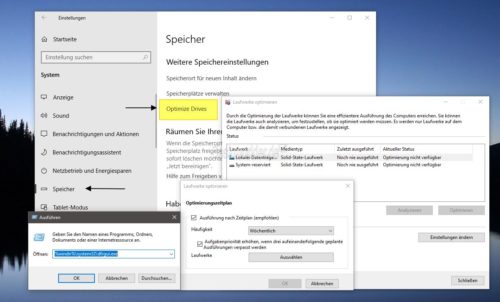







Ähm…
Das ist aber nicht neu. Ich musste niemals nen Befehl eingeben um das Menü zu bekommen. Einfach in der Suche „Defrag“ eingeben, als Admin ausführen, und siehe da, genau dasselbe Menü. Also entweder verstehe ich den gesamten Tröt nicht oder ich hab nen anderes Windows (1803) derzeit. Aber diese Option, diese Wahl, hatte ich schon mit der ersten 10…
Fand ich auch immer gut da ich einen anderen Defragmentierer benutze.
@Purgatory
Dann lies den Text bitte mal richtig. Es geht um die Einstellungen.
Das habe ich soweit auch verstanden
Für mich war nur nicht schlüssig warum man vorher nur via Verwaltung bzw. via Befehl diese Einstellungen aufrufen konnte…
Zitat: „Einfach in der Suche „Defrag“ eingeben, als Admin ausführen, und siehe da, genau dasselbe Menü.“
– mir ist neu das es ein unterschied bei dem starten von defrag mit oder ohne admin rechte gibt. Probiers mal aus.
Mir fällt dazu etwas ein, das den „Otto“-Usern nutzen könnte: 1x pro Woche zeigt Win10 unübersehbar an, wieviel Speicherplatz auf C belegt bzw. frei ist – damit die merken, das sich die Systempartition mählich füllt und nicht überrascht werden, wenn sie proppevoll ist.
Die meisten, die hier lesen wissen ja wohl, wie man den Festplattenplatz im Auge behält – bei den „Ottos“ habe ich da so meine Zweifel. V.a.D. wenn man da und dort vor den Upgrades schreibt, wie man Speicherplatz freischaufeln könnte, damit ein Upgrade nicht an zuwenig freiem scheitert…
„1x pro Woche zeigt Win10 unübersehbar an, wieviel Speicherplatz auf C belegt bzw. frei ist – damit die merken, das sich die Systempartition mählich füllt und nicht überrascht werden, wenn sie proppevoll ist.“
Wo wird das angezeigt und noch dazu wöchentlich?
Gruß
Joern
@12ofnever
könnte…… nicht kann. Ist ein Vorschlag von Hugo.
Also das so tolle Windows Defrag was ja von einer Backwaren Firma stammt und damals von MS aufgekauft wirde ist immer gleich das erste was ich Disablen tuhe, Defrag macht bei mir generell nur eine Deutsche Berliner Firma Names O&O Software
Naja hab noch version 21 von O&O wird auch die letzte sein, Nun Brauch ich das gar nicht mehr weil alles SSD Sind wo ich hab.
Die neue O&O Defrag 22 hat neue Optimierungsmethode SOLID.
Selbst SSDs fragmentieren, und sollten mit schonenden speziellen wieder Defragmentieren werden das macht neue SOLID neuen Defrag 22.
Ich habe neue O&O Defrag 22 habe meine SSDs mit Solid Optimiert Defragmentiert, es wird deutlich noch schneller.
Hier weitere Infomation über O&O Defrag 22
https://www.oo-software.com/de/products/oodefrag
Da wird alles beschrieben und was neue SOLID macht.
https://forum.oo-software.com/viewtopic.php?f=26&t=4644&sid=cb90ce27ae921250067e9f2756017d61
Ich habe O&O Defrag seit Version 6 hat mich bist Heute nie enttäuscht.
Ich kann auch heute empfehlen das O&O Defrag.
Und weil neuen Spezielle Defrag SOLID haben für SSDs. Macht dieses Programm weiterhin Sinn.
O&O Defrag ist mit beste Defragprgramm und kann sehr viel.
habe zwar nur das O&O 19 und da ist KEIN SOLID-Modus drin aber da gab es schon die 1. die Option KEINE SSD zu defragmentieren und 2. war da schon die Option drin zum SSD optimieren aka TRIM Befehl ausführen – funktionierte auch da schon einwandfrei – habe dieses Programm aber seit
– habe dieses Programm aber seit
seit Windows 10 (RS2) nicht mehr wirklich benutzt geschweige denn installiert – Windows Boardmittel reichte mir (bis jetzt) immer
Windows konnte bei mir 16,2 MB freigeben. Ich lache mich schlapp
ich hab O&O mal „reaktiviert“ ( ist ja schließlich eine registrierte Vollversion) – bei so Platten wie wo die Images / Isos draufliegen liegen sind bis jetzt schon Verschiebungen von 2-stelligem GB-Bereich
Zur meiner Verteidigung muss ich sagen, dass ich nur C (nvme)“optimiert“ ist/habe.
Bei den anderen 2300GB brauche ich nichts optimieren, das ist alles ortentlich sicher verstaut.
zu meiner „Verteidigung“ muss ich gestehen das ich NUR 6162,69 GB (Werte addiert anhand Datenträgerverwaltung) an Gesamtkapazität habe
( aufgeteilt in mehreren SSD´s UND Festplatten ) ????
Ok
FTP: 22,5 TB
V-Server 5TB
keine ahnung wie ihr das macht, problemlos,
moinmoin, brauche hilfe
War doch schon immer leicht erreichbar:
– Im Explorer irgendwo rechte Maustaste drücken
– Eigenschaften
– Tools
– Laufwerk optimieren und defragmentieren
Gruß
akapuma